有時候換了張卡哇伊的照片當手機桌布,但總是會被各種 App 擋住,沒辦法一滑開手機就看到整張照片,如果你很為此所擾,不如就來做一張完整的空白桌布!以下就來分享用 iPhone 製作空白主畫面的操作過程
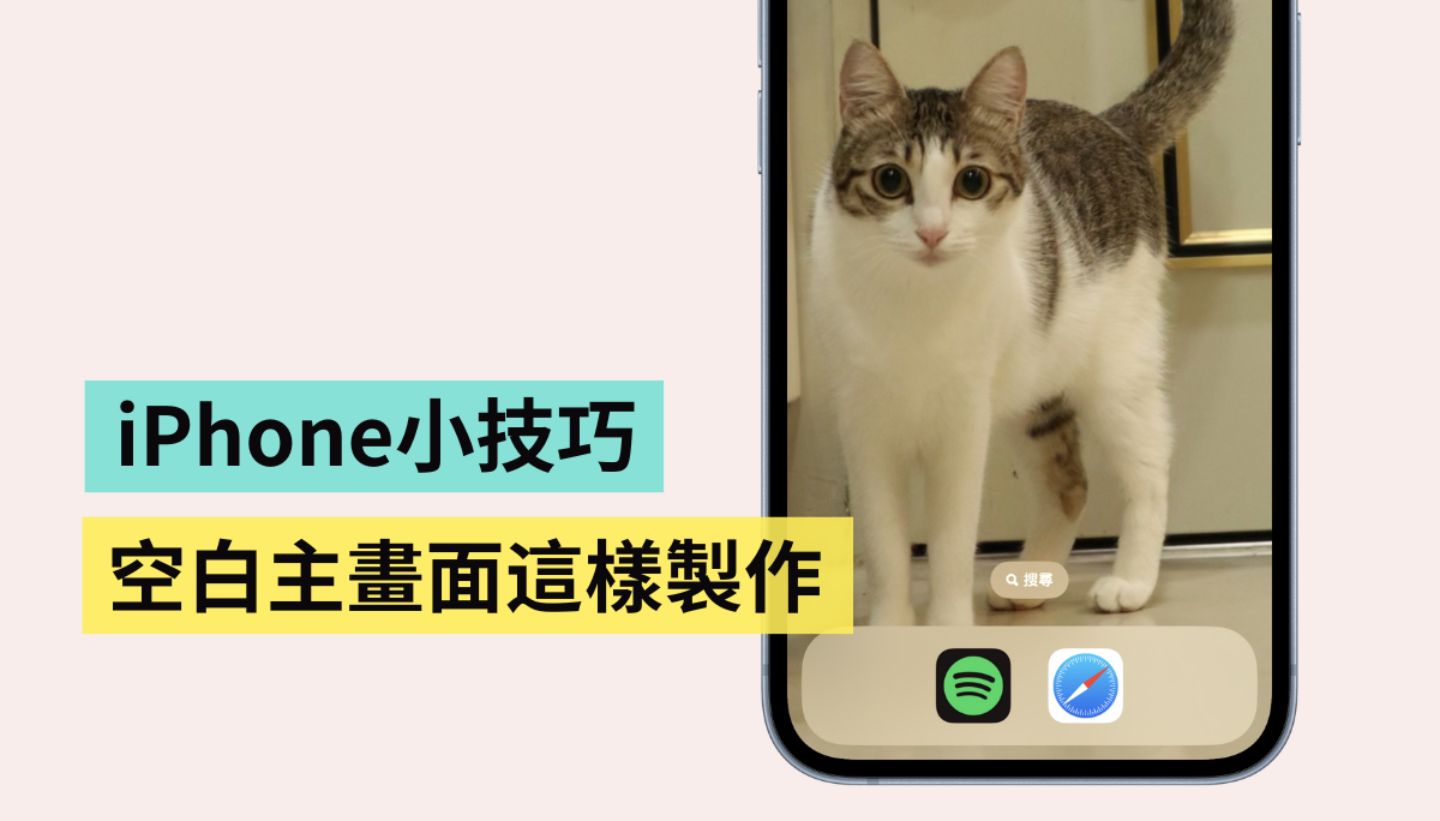
📝 步驟一:長按 iPhone 螢幕,然後向右滑,新增一個全新的空白主畫面
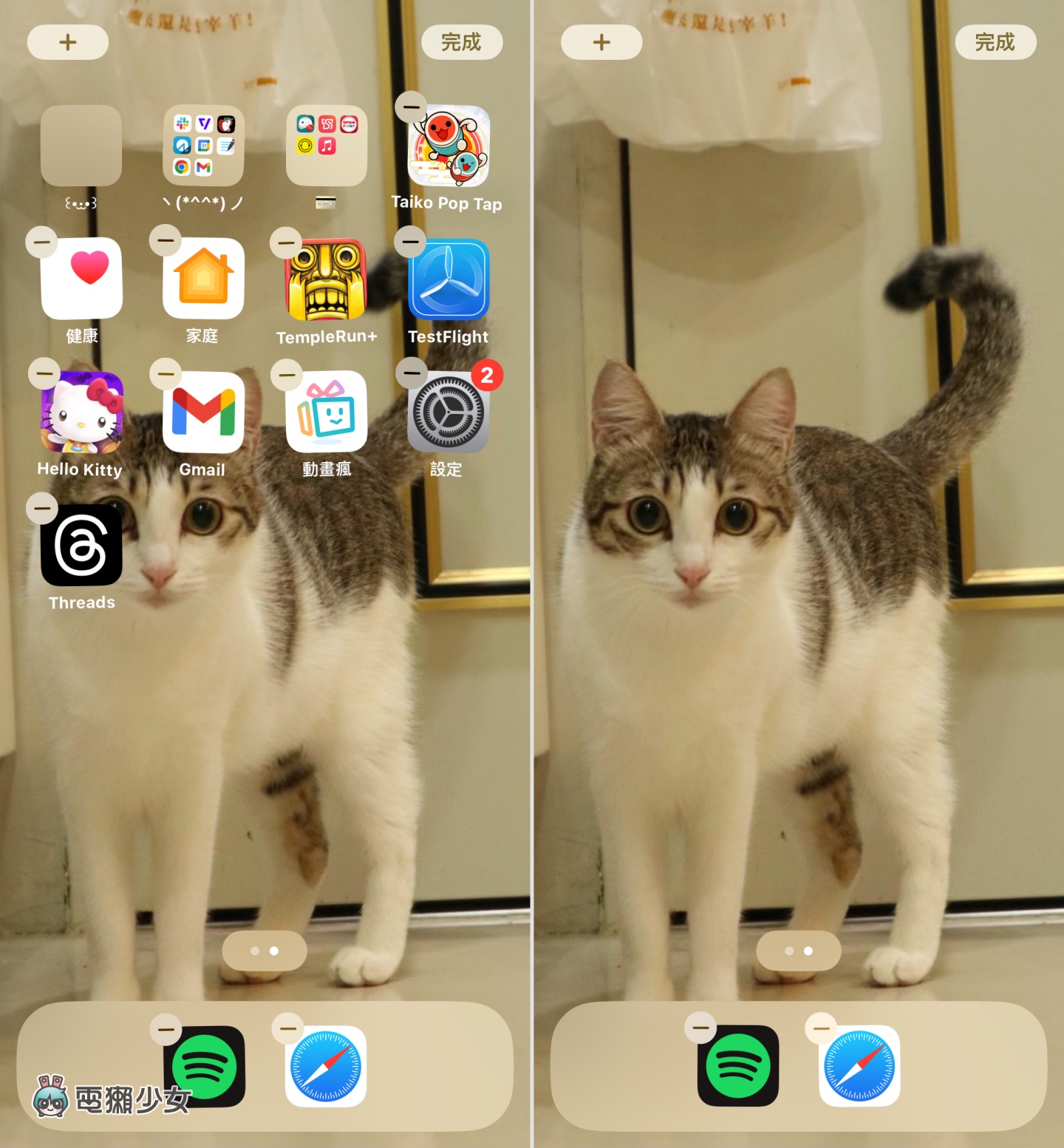
📝 步驟二:在空白的主畫面中,點選左上角的「+」來加入小工具(任意一個都行)
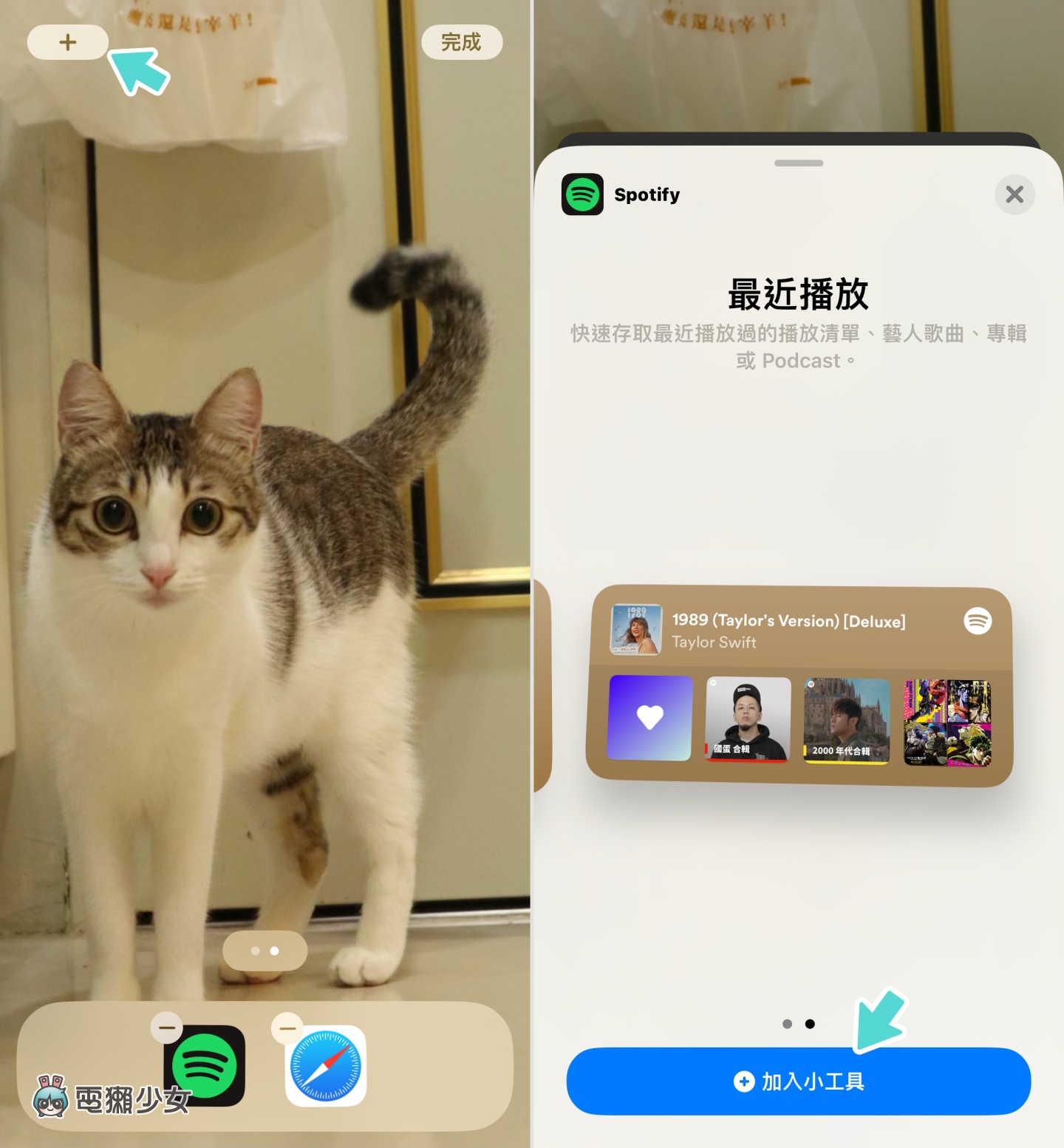
📝 步驟三:點選主畫面下方的點點,然後把剛才新增的那頁主畫面,拖曳至最前面的位置
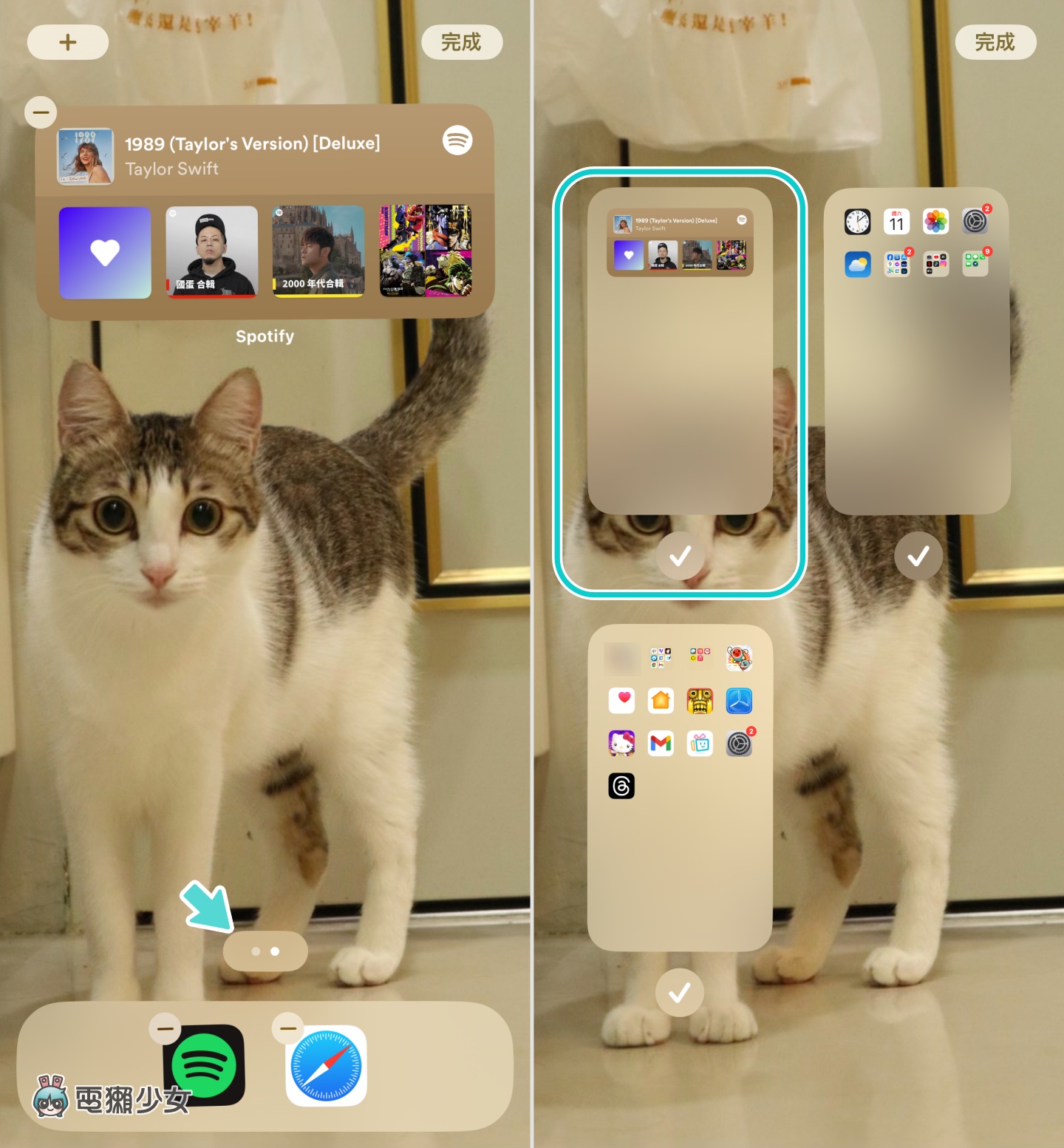
📝 步驟四:把主畫面上的小工具移除,再按下右上角的「完成」,就能獲得一張完整的空白桌布啦!iPhone 小小技巧與大家分享,有興趣的人不妨也試試看吧
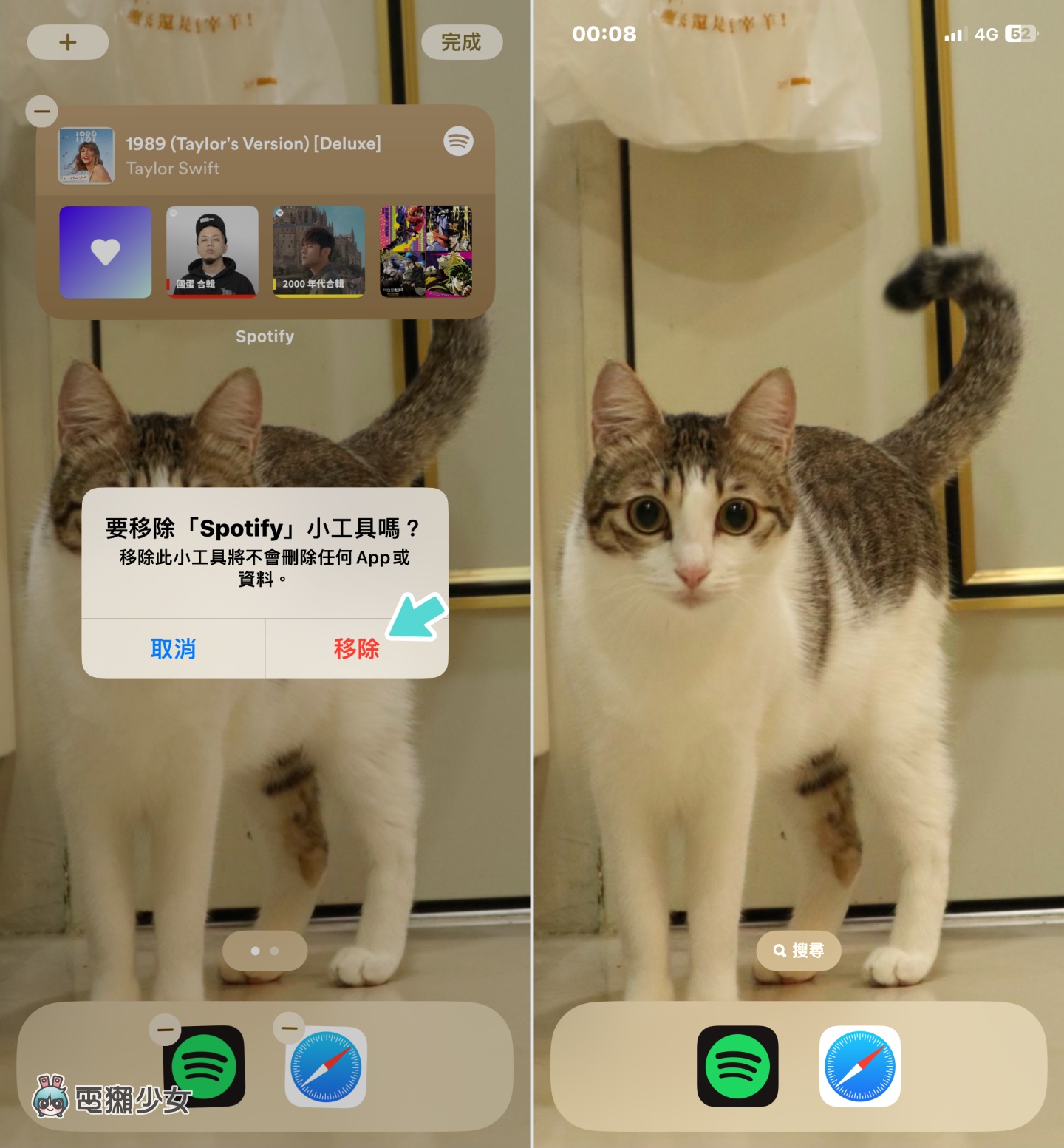
電獺少女 LINE 官方帳號好友募集中!精選每日科技新聞和促咪事件,還有各類 App 的密技心得,就差你沒加!
